


Avez-vous déjà eu besoin d'enregistrer ce qui se passe sur votre écran d'ordinateur, peut-être une vidéo YouTube en streaming, un webinaire en ligne ou un didacticiel que vous créez? Si vous le faites, vous auriez besoin d'un outil pour vous aider enregistrer votre écran d'ordinateur avec audio que ce soit sur votre Windows ou Mac.
Enregistreurs d'écran vous aider à capturer votre écran avec l'audio du système et même le micro et la webcam simultanément. Si vous cherchez le bon logiciel d'enregistrement d'écran que vous pouvez utiliser sur votre ordinateur, alors vous êtes au bon endroit.

Dans cet article, nous avons répertorié les 7 meilleurs logiciels d'enregistrement d'écran (gratuits et payants) pour Windows et MacOS sans ordre particulier. En bonus, nous vous donnerons également notre logiciel de conversion vidéo le plus recommandé, DumpMedia Video Converter, que vous pouvez utiliser pour convertir votre vidéo enregistrée au cas où vous souhaiteriez l'enregistrer dans un autre format qui n'est pas proposé par l'enregistreur d'écran que vous choisirez. Jetons maintenant un coup d'œil aux 7 meilleurs logiciels d'enregistrement d'écran ci-dessous.
Guide des matièresPartie 1. 7 outils pour enregistrer votre écran d'ordinateur avec audioPartie 2. Le meilleur convertisseur vidéo pour convertir vos vidéos enregistréesPartie 3. En conclusion
Compatibilité : MacOS et Winles sourds
ActivePresenter a une version gratuite et payante et est un bon enregistreur d'écran qui possède presque toutes les fonctionnalités dont vous auriez besoin pour effectuer les opérations suivantes:
Vous trouverez ci-dessous les principales fonctionnalités d'ActivePresenter :
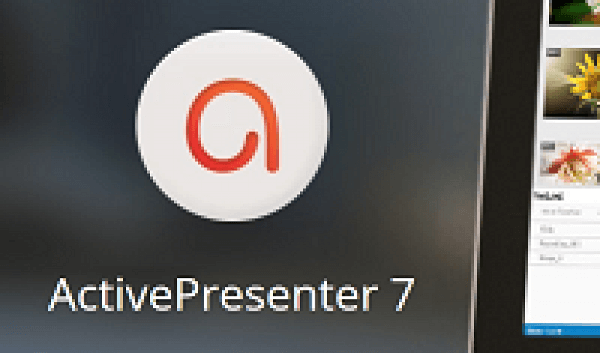
Compatibilité: Windows et Mac
Apowersoft Screen Recorder Pro est un logiciel de bureau professionnel et facile à utiliser pour enregistrer l'audio et l'activité d'écran simultanément. Il permet également à ses utilisateurs de sauvegarder leurs vidéos enregistrées aux formats MP4 standard et dispose d'un convertisseur intégré que vous pouvez utiliser pour convertir le fichier MP4 dans d'autres formats sans perte de qualité. Vous pouvez exporter vos fichiers dans les formats suivants:
Vous trouverez ci-dessous les principales fonctionnalités d'Apowersoft Screen Recorder.
Les modes réfléchis suivants gagneront évidemment votre faveur et choisiront Apowersoft comme outil d'enregistrement d'écran:
Enregistrez tous les types d'activités à l'écran, notamment:
Oui, parmi les fonctionnalités brillantes d'Apowersoft Screen Recorder, l'enregistrement de votre écran et de votre audio en même temps. L'outil vous permet d'enregistrer de l'audio à partir de microphones, de systèmes ou des deux. Il est également capable d'enregistrer vos activités audio et d'écran de manière synchrone et élimine le doute des joueurs de jeu quant à l'existence d'un logiciel capable de synchroniser la voix et les jeux.

Compatibilité: Winseulement les dows
Un autre écran et enregistreur audio qui peut être facilement utilisé est Bandicam qui est capable d'enregistrer tout votre écran ou seulement une partie spécifique de celui-ci. Vous pouvez utiliser cet outil pour capturer des vidéos en streaming, jeux flash et autres. Il dispose également de trois modes d'enregistrement:
Voici les caractéristiques notables de Bandicam
Compatibilité: Winseulement les dows
CamStudio est un logiciel d'enregistrement d'écran et audio léger qui vous aide à créer des vidéos AVI que vous pourrez ensuite convertir en SWF. Vous pouvez essayer cet outil d'enregistrement pour capturer votre écran et votre audio à des fins de didacticiels ou de démonstration. Bien que CamStudio ait des fonctionnalités limitées, cet outil est sans aucun doute très populaire parmi les utilisateurs en raison de ses fonctionnalités pratiques.
Voici les principales fonctionnalités de CamStudio:
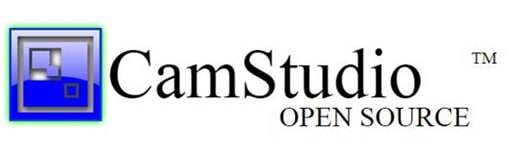
Compatibilité: Windows et MacOS
Filmora scrn est principalement choisi par certains comme un outil pour enregistrer leur écran d'ordinateur et leur audio en raison de son utilisation extrêmement simple grâce à son interface utilisateur intuitive et simple. Cet outil a été créé par Wondershare et a intégré de nombreuses fonctionnalités utiles. De plus, la simplicité du logiciel fait de Filmora scrn une meilleure option par rapport aux autres outils d'écran et d'enregistrement audio existants.
Voici les caractéristiques notables de Filmora scrn:
Compatibilité: Windows et MacOS
Snagit est un enregistreur d'écran et audio développé par TechSmith. Cet outil est également une bonne option car il pourra vous aider à capturer votre écran à de nombreuses fins. Snagit promet également un processus de capture vidéo simple mais puissant pour vos écrans. Les utilisateurs ont la possibilité d'enregistrer leur écran en résolution HD et même en 4K étant donné que votre appareil était hautement configuré.
Voici les principales fonctionnalités de Snagit:
Compatibilité: Windows, MacOS et Linux
Notre dernier mais non le moindre logiciel d'écran et d'enregistrement audio sur notre liste est OBS qui est chargé avec beaucoup de bonnes fonctionnalités. OBS est livré avec plusieurs filtres et thèmes pour rendre vos vidéos enregistrées plus intéressantes. Vous pouvez utiliser cet outil pour enregistrer votre écran à partir de nombreuses plates-formes de streaming comme YouTube, Twitch et autres.
Voici les caractéristiques notables d'OBS:

DumpMedia Video Converter est un convertisseur, un téléchargeur, un éditeur et un lecteur audio et vidéo tout-en-un puissants et rapides. Profitez de la commodité d'une interface conviviale dotée de nombreuses fonctionnalités pour répondre à tous vos besoins vidéo. Le logiciel prend en charge de nombreux formats, y compris MPEG, 3GP, FLV, MKV, AVI, WMV, MOV, MP4 ainsi que d'autres formats vidéo réguliers. Pour convertir vos vidéos enregistrées dans d'autres formats que vous désirez, téléchargez d'abord le logiciel et suivez les étapes ci-dessous.
Étape 1. Lancer le DumpMedia .
Pour Winutilisateurs de dows :
Étape 1a. Accédez à l'icône de recherche (loupe) à côté de Winicône Dows dans la barre des tâches de votre ordinateur.
Étape 1b. Type DumpMedia sur le champ de texte.
Étape 1c. Clique sur le DumpMedia application sur les résultats de la recherche.
Pour les utilisateurs de MacOS :
Étape 1a. Clique sur le Icône du tableau de bord dans le Dock de votre ordinateur. L'icône du tableau de bord est un cercle gris avec une fusée gris foncé au centre.
Étape 1b. Type DumpMedia dans la barre de recherche en haut
Étape 1c. Frappez le Bouton retour sur votre clavier pour lancer l'application.
Étape 2. Clique le Ajouter des fichiers bouton situé en haut à gauche de l'interface pour importer vos fichiers ou vous pouvez les glisser-déposer directement dans l'interface principale.
Étape 3. Cherchez le Convertir toutes les tâches en texte dans le coin supérieur droit de l'interface. Sélectionnez le format de sortie souhaité.
Étape 4. En bas de l'interface, cliquez sur le bouton Bouton Parcourir et parcourez votre ordinateur jusqu'au dossier de destination souhaité des fichiers convertis.
Étape 5. Clique le Bouton de conversion pour démarrer la conversion de votre fichier audio.
Étape 6. Attendez la fin de la conversion.

Il existe de nombreuses situations dans lesquelles vous pourriez avoir besoin d'enregistrer l'écran de votre ordinateur avec l'audio, que ce soit pour créer des tutoriels ou pour enregistrer des conversations en direct. Dans cet article, nous avons donc présenté les 7 meilleurs outils que vous pouvez utiliser pour enregistrer votre écran avec l'audio. Windows et ordinateur Mac. Ensuite, si votre logiciel d'enregistrement d'écran sélectionné ne vous donne pas la possibilité de l'enregistrer dans un format vidéo souhaité, vous pouvez utiliser DumpMedia Video Converter pour convertir vos fichiers enregistrés. J'espère que nous avons pu vous donner ce que vous recherchez.
